打开【触漫】客户端,进入客户端后先进行注册与登陆,在上方输入手机号即可接收验证码来进行注册,也可以通过点击下方使用第三方平台进行快速的注册与登陆,注册完成后给自己的账户设置一个密码即可完成注册。

注册完成后即可先为自己的账户新建一个名字,起完名字以后点击下一步则可以进入首页。

进入首页后即可点击下方的最后一个标签进入个人中心,在这里我们可以浏览到我们的基本信息,而点击最上方的制作人设卡则可以可以创建我们的漫画角色。

点击新建一个漫画角色,然后就可以来到装扮页面中,我们可以通过点击左侧的各个项目来进行角色的编辑,而每一个项目中都会有多个选项,选择了左侧的服装、发型、表情等等的选项后则可以在右侧的栏目中浏览到各项里面的所有小项目,而点击最上方的左箭头则可以放大整个右侧列表,方便我们浏览与挑选。

选择完成后确认无误后则可以点击右上角的下一步来进入预览模式,我们可以在这里为我们创建的角色设置一个名字,然后可以在下方浏览该角色服装所拥有的动作,点击后则可以在上方进行预览,而点击人物右下角的黄色图标则可以把该人物角色进行转向操作,确认无误后点击上方的完成即可。

随后我们可以返回到个人中心中,然后点击底部的中间标签进入漫画的创作界面中,在这里我们需要点击上方的新建单篇来新建一则漫画。

进入漫画编辑界面后我们可以点击我们下方的人物选项来为我们的漫画添加一个人物,可以选择我们所在个人中心创建的人物以加上到漫画中,加入人物后我们点击该人物则可以对该人物进行编辑,点击人物后点击下方的服装标签则可以为该人物更换衣服,就好像我们当初新建一样,这里的分类就更细了,滑动上方的各个标签则可以查看更多的分类,点击后既可以为我们的人物划上新的服饰,选择完成后点击标签页右侧退出按键即可退出衣服的选择。

而点击人物的动作则可以选择我们漫画人物所需要摆动的动作,点击顶端则可以对人物进行一个转向的选择,而点击下方的表情则可以为我们的角色换一个表情,然后按住角色的预览图则可以拖动位置,按住角色右下角的图标则可以通过拉动或转动来调整角色的大小与方向,所有设置完成后点击右下角的完成按键即可保存。

保存完成后我们可以点击预览图来调出下方的标签,在下方最后一个标签中可以选择画面的滤镜,根据自己的喜欢来进行选择,选择完成后保存即可,而漫画怎么可能只有一个人物,我们需要创建一个新的人物,点击角色栏后在上方可以点击添加进入角色编辑页面去创建一个新的需要添加的角色,而在这里滑动上方的分类则可以选择人物的影子、小饰物等等。

角色设置完成后则可以选择我们所需要的场景,点击下方的场景选项则可以浏览所有场景分类,每个场景分类中都有各个小的场景可供选择,点击需要设置的场景后完成编辑剪裁之后即可在预览图中看到。
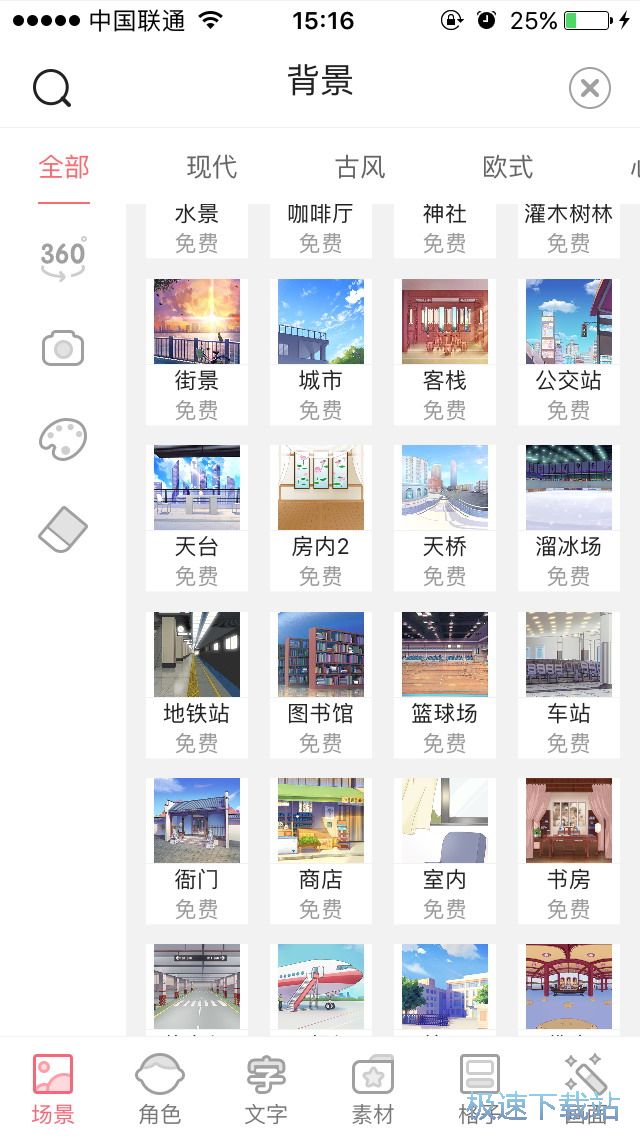
最后可以为我们的漫画添加文字,点击下方的文字则可以进入文字气泡选择,选择喜欢的气泡后在预览图中点击该气泡则可以进入文字编辑,我们在文本框内输入所需要设计的说话后点击下方就可以选择不同的字体,文字设置完成后点击右侧的确定即可保存。

漫画完成后则可以点击右上角的保存按键,保存完成后则可以为漫画创作一个标题与是否连载的选择,然后还能编辑漫画的简介,确定无误后点击右下角发布即可。
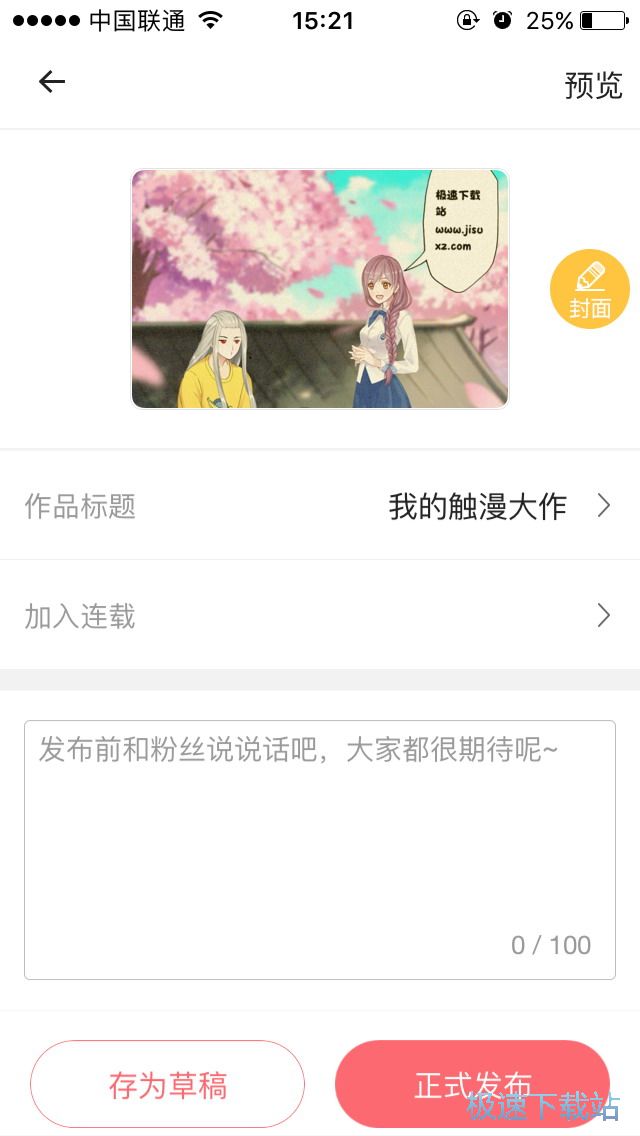
点击右上角的预览则可以进入整篇的预览,在这里我们可以查看是否有需要修改的地方,这样一篇漫画就完成了。
